Approuver une feuille horaire
Objectif
Approuver une feuille horaire dans l'outil Feuilles horaires du projet.
Contexte
Selon le processus commercial de votre projet, vos employés et travailleurs peuvent être chargés de soumettre leurs propres pointages et entrées de pointage ou vos contremaîtres / responsables de chantier peuvent choisir de créer des entrées de pointage au nom de leur équipe. L'étape suivante consiste à vérifier l'exactitude et l'exhaustivité des données de la feuille horaire. En règle générale, cette approbation de premier niveau est effectuée par un contremaître ou un responsable de chantier qui modifie le statut de la feuille horaire à « Révisé ».
Le niveau suivant du processus d'approbation consiste pour un chef de projet (ou un autre responsable de projet) à approuver les entrées pour garantir la préparation de la paie. Les heures soumises semblent-elles exactes ? Les « heures supplémentaires » ont-elles été appliquées correctement ? Les heures sont-elles enregistrées dans le code de coût approprié ? Les étapes ci-dessous vous montrent comment approuver une feuille horaire.
Éléments à prendre en compte
- Autorisations utilisateur requises
Conseil
Vous vous demandez comment configurer les autorisations des utilisateurs pour répondre au mieux aux besoins de votre entreprise ? Pour une explication plus détaillée sur les autorisations utilisateur et les approbations multi-niveaux, voir Comment configurer les autorisations utilisateur pour les approbations multi-niveaux avec chronométrage ? - Entrées de pointage « approuvées » :
- Ne peut être modifié que par un utilisateur disposant des autorisations « Admin » sur l'outil Feuilles horaires au niveau entreprise.
- Ne peut pas être supprimé.
- Ne peut être marqué comme « Terminé » que dans l'outil Feuilles horaires au niveau entreprise.
- Entrées de pointage « terminées » :
- Ne peut pas être modifié au niveau projet. Voir Modifier une saisie des heures dans l'outil Feuilles horaires au niveau entreprise et Modifier les Feuilles horaires de votre entreprise en masse.
- Si la section « Entrées individuelles » s'affiche dans une feuille horaire, l'heure a été saisie dans les outils Rapport journalier, Mes horaires ou Pointage de l'entreprise et peut être approuvée dans l'outil Feuilles horaires au niveau entreprise et au niveau projet.
Vidéo
Procédure
Approuver une entrée de pointage
- Accédez à l'outil Feuilles horaires du projet.
- Recherchez la ou les feuilles horaires que vous voulez approuver. Voir Rechercher et filtrer les feuilles horaires.
- Examinez les saisies des heures ligne par ligne pour en vérifier l'exactitude et l'exhaustivité.
Remarque: pour savoir comment apporter des modifications, consultez Modifier une feuille horaire. - Cliquez sur une cellule dans la colonne Statut et sélectionnez Approuvé dans la liste déroulante.
Remarque
Le statut de l'entrée de pointage ne peut être modifié en "Terminé" que dans l'outil Feuilles horaires au niveau entreprise. Voir Approuver une entrée de pointage dans l'outil Feuilles horaires au niveau entreprise.
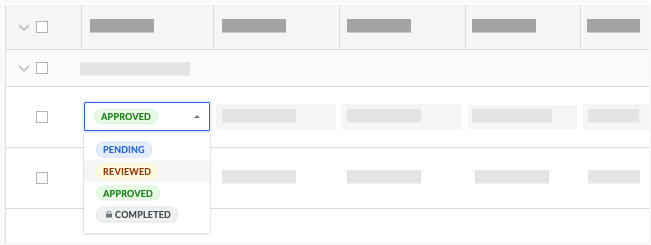
- Répétez les étapes ci-dessus pour chaque entrée de pointage sur la feuille horaire jusqu'à ce que vous ayez approuvé toutes les entrées de la feuille horaire.
- Continuez avec Approuver une feuille horaire ci-dessous.
Approuver une feuille horaire
- Accédez à l'outil Feuilles horaires du projet.
- Recherchez la ou les feuilles horaires que vous souhaitez approuver. Voir Rechercher et filtrer les feuilles horaires.
- Si toutes vos entrées de pointage sont exactes et complètes, cliquez sur le bouton Modifier le statut sur la feuille horaire et sélectionnez « Approuvé ».
- Répétez les étapes ci-dessus pour chaque feuille horaire.

